FLEXSCHE版本16
2016年6月21日发布了FLEXSCHE版本16.0。实施了大约250项的功能扩展。在此介绍一下其中的主要功能。(版本15.0和版本16.0的差异)
【新产品】FLEXSCHE Workshop Option(工作场所计划选项)
迄今为止的生产排程软件未涉及的考虑了“制造物的放置场所干涉”的革命性的新产品
为了制作从数米到数十米规模的大型制造物时、工作场所布局的干涉就成了重要的问题。“工作场所计划选项”是将物品的摆放场所作为制约的同时、可以通过自动排程和手工修改拟定计划的选项产品。
定义形状
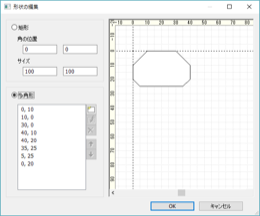
工作场所的形状和制造物(作业)的形状可以图形化定义。工作场所的形状以矩形和除外领域(出入口、柱子、通道等、不可用部分)进行定义。制造物的形状是多角形。
当然也可以从外部导入数据。
可视化工作场所
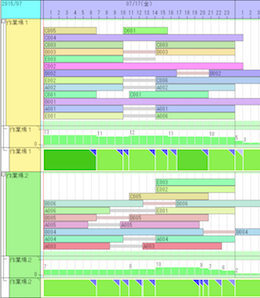
某时点的工作场所和制造物的布局显示在工作场所面板。可以使用鼠标拖动从而移动、固定或旋转制造物。
在时序图表的看板行[任务区间显示]上移动鼠标光标或点击后、在工作场所面板显示该时间段的状态。看板行中会显示该时间段的占有率和违反状态。
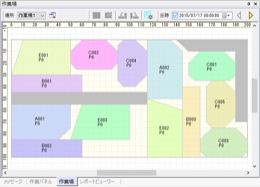
拟定工作场所计划
排程式能够将製造物(作业)的形状和工作场所的状态作为制约,使制造物不会相互重叠、尽收于工作场所。另外可以通过鼠标操作移动制造物并固定、或者如果有必要也可以故意制造出相互重叠的状态、维持状态进行排程。
向外部输出工作场所计划
有多种方法向外部输出以工作场所计划选项拟定好的结果。使用FLEXSCHE EDIF可以将数据输出到数据库或CSV文件等。同时可以输出EMF格式或SVG格式的图像数据供外部使用。
使用FLEXSCHE Analayzer的Excel报表功能可以将包含图形的布局图导出。或使用FLEXSCHE的外部方法、将通过FLEXSCHE EDIF输出的SVG文件加工后作为Web页面(HTML文件)显示或保存。
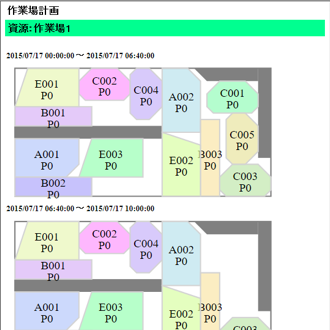
Web(HTML)输出
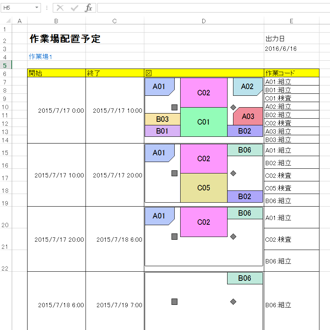
作为Excel报表输出
【新产品】FLEXSCHE CarryOut
迄今为止的FLEXSCHE只是『计划拟定』、新产品FLEXSCHE CarryOut更踏出一步、支援『计划执行』。
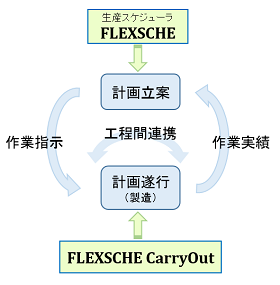
以排程系统拟定的制造计划、只有在制造现场被恰当执行才能够最大化体现其价值。虽然这么说、但在制造现场的工作并非一直是按计划进行的。
『实时确认工作和进度状况、收集实绩、将该信息传递给生产排程系统从而可以再次进行反映实绩的计划』···可以在高层次支援这种理所当然的计划运用循环的实现正是新产品FLEXSCHE CarryOut的使命。
FLEXSCHE CarryOut是由服务器和客户端的组合构成的产品。
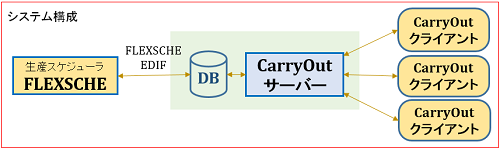
CarryOut客户端是可在iOS/Android/Windows的平板电脑运行的应用程序。 此应用程序与CarryOut服务器进行通信、能够取得并显示从FLEXSCHE送来的最新的工作指示信息、 也能够将录入的工作实绩信息通过CarryOut服务器送到FLEXSCHE。
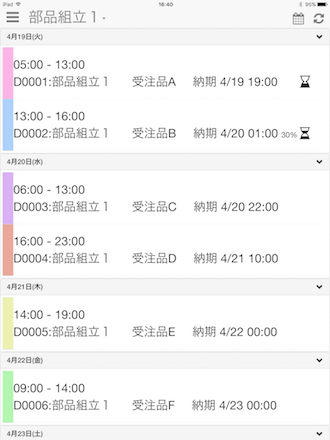
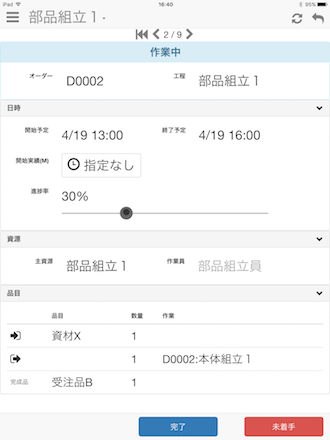
CarryOut客户端的画面示意
FLEXSCHE CarryOut今后会共享工厂内外的进展状况和故障信息等,通过打破从时间上·空间上的障碍、进化成为在工作现场圆滑执行计划所不可缺少的前端系统、敬请期待。
用户界面
启动画面
能够更为简单管理·处理制作的项目以及示例数据。
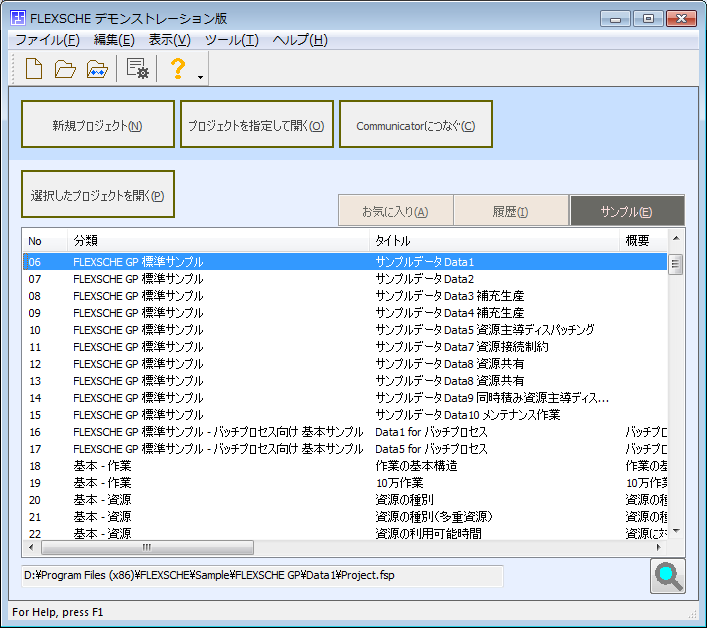

FLEXSCHE启动后显示启动画面了。可以通过历史记录、收藏、示例等分类迅速到达项目。同时可以文本查找名称或注释等。
另外还可以使用向导新建项目。自动制作文件夹功能和历史记录功能使指定项目保存位置变得更为容易。
保有变量
以计算表达式定义图表的绘图内容(字符串、颜色等)时、有些情况下可以彻底提高绘图速度。
对图表以计算表达式定义绘图字符串和颜色等后、有为了描绘1个画面反复进行相同计算(数百回、数千回)的情况。例如、要实现“比较订单的总工作时间、以特殊颜色显示前3位”的时候、作为工作显示颜色的条件表达式设置“调查所有的订单、工作制作排序后的订单列表、要绘图的对象工作的订单如果和列表中的前3位中的任何一个一致的话就改变其颜色”、每次对一个一个的工作绘图都要进行这样的处理计算量是会非常庞大的。
这时将所有的工作共通的“排序的订单列表”在图表更新时仅计算一次保持在保有变量、各个工作绘图时参照保有变量能够彻底减少计算量。
另外使用保有变量可以将在自动行配置时计算出的值对每个图表以及图表行分别保持、因为可在变量范围内进行参照、所以与行动功能等组合可以制作出比以前有更高自由度、更有效果的图表。
图表行的时间抵消指定
可以制作出这样特殊的图表了。
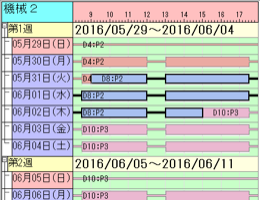
可以对各个图表行移动日期时间进行绘图了。使用此功能可以构建出以前无法制作出的特殊的图表。例如、将资源甘特图表以每日/每周/每月等移动时间纵向排列、即可不用滚动计划也能一眼把握1个资源上长期间的计划。
看板行的功能扩展
更为强化了作为版本15的新功能登场的看板行的功能。
◆通用看板行
不依赖现有记录(品目、订单、资源、工序)、就可以从整数类型、实数类型、字符串类型、日期时间类型、时间间隔类型的值构建看板行了。这样能够更为灵活的制作图表。
◆输出显示的数据
可以如负荷图表·库存图表同样将在看板行计算的值作为汇总数据输出csv或xml文件。
◆数据立方体的选择层
以前可显示于看板行的数据立方体的值仅限于最下层、现在可以自动指定对象层了。这样例如可以显示“月”“周”“年”层、资源组等层的汇总值。
◆“计算表达式”显示的“网格”和“开头日”

看板的“计算表达式”显示中计算以及显示网格可以自动选择“日”“周”“月”。同时可以指定周的开头是星期几、以及月的开头日。
强化负荷图表配置显示
可以从多样的切口观察工作的“内容”。
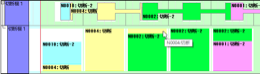
1个工作显示为1个配置要素
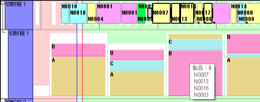
对产品分别定义配置要素、将包含其的
订单的一览显示于数据提示
负荷图表的配置显示不仅可以显示资源的负荷、还可以分开颜色显示其内容。版本16更在各个配置要素(一个一个的内容)的基础上显示自由定义的字符串。这个“内容”的决定方法、可以从产品、规格、任意的属性(也可以使用计算表达式)等、各种切口自由定义、版本16中定义方式更为简练明白了。
点击配置要素即选择包含在内的工作、同时可以在工作面板等确认其详细信息或进行操作。
作业甘特图表的多段显示
可以活用于计划实绩比较。
在作业甘特图表可以对1行排列并显示各种工作/工作图的日期时间了。 这样、可以对各个工作·订单、显示比较计划和实绩的状态。
※ 以前使用快照也可以比较多个时点的计划、 因为各个工作·订单确定实绩的实绩各个工作都不同、 所以从计划实绩比较的意义上看仅有快照是不够的。
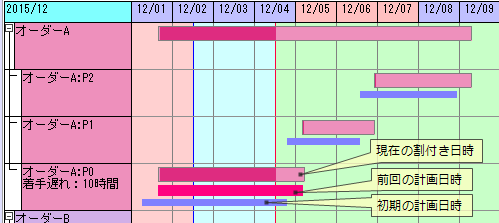
可显示的是、
- 当前的分派日期时间
- 计划日期时间
- 任意记录的日期时间(带键日期时间值)
- 记录在快照的日期时间
4种。
派工图表的每日显示
派工图表作为工作指示表更便于使用了。
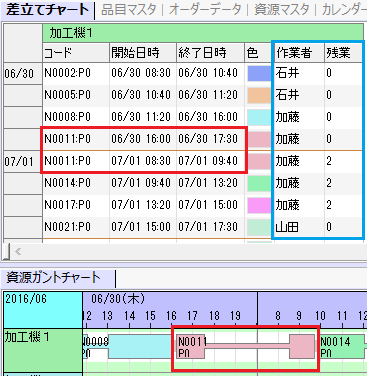
派工图表で中以期间分隔显示的时候可以在所有的相关期间内显示跨越期间的工作了。这样前日未完成的工作会显示在次日的开头。此时工作的开始·结束日期时间为该期间的开始·结束日期时间。
另外在可使用显示字符串等的计算表达式的地方可以参照$_row或$_day这样的变量了。使用这些变量、例如改日是否进行加班了也可以在派工图表上显示。
根据任务的堆积数改变资源甘特图表行的高度
便于查看堆积的任务。
不同图表行所堆积的任务数量不同的时候、以前任务很细有难以查看的情况发生。虽然可以个别改变行的高度,但是需要对各个行分别进行设置·操作。
此次的新功能可以根据堆积的任务数量自动改变行的高度。
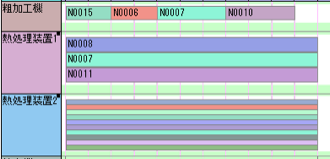
对齐图表行的高度、改变任务的高度的时候

对齐任务的高度、改变图表行的高度的时候
强化其他的图表绘图和操作
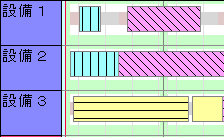
对甘特图表上的工作的填充图案
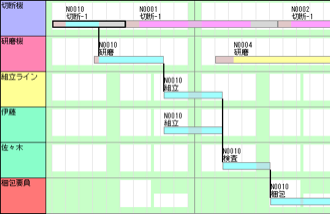
细任务栏绘图
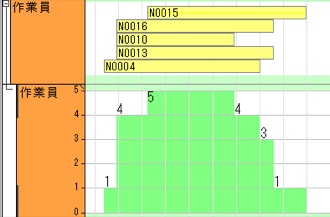
无汇总负荷图表显示时资源量数值显示

图表左部分字符串的折回显示
FLEXSCHE Editor的功能扩展
●变更表格的列显示名
可以自由指定表格的列的名称了。可以设置熟悉的名称。原来的名称可以通过数据提示确认。
●选择器的字段分离
标志是可以分离的,订单和品目的选择器也类似对应分离字段了。 这样在画面上可以高效操作选择器。
排程和建模
工序省略
可以通过从订单指定简单省略途中工序。可以减少工序定义的繁琐表现多样的变化。
就算是相同产品、根据规格的不同有时候可能要省略途中的工序。如果列举所有可能省略的方法组合、分别定义工序图的话工作量以及数据量都会很庞大。从前的FLEXSCHE通过使用链接选择器也不是不能汇总到一个工序图中、但数据的复杂程度加大维护起来比较困难。
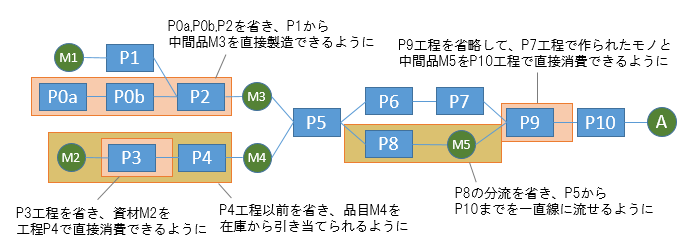
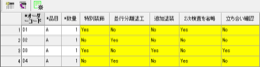
使用工序省略时、对一个工序图中有可能被省略的部分打上“印记”、仅仅通过使用选择器切换On/Off即可简单启用/消除工序。配合FLEXSCHE Editor的订单表格的选择器字段分离功能使用时On/Off更能简单操作。定制生产方式的情况、例如可以采用先定义基本数量模式的制作方法(工序定义)、然后在接单时省略工序并将工序的预计工作时间集约在订单的这种运用方式。
“印记”可设置在省略时残留输入方·输出方的设置等、可根据目的详细定义。
自动关联批次方法
能够比以前更为灵活的进行自动关联了。
强化了从前的“自动关联订单方法”的新关联方法。可以指定关联时的优先顺序基于条件限定关联对方。 例如对于可切割但无法合体的物品可以使其不跨越多个供给批次关联。
使用此功能需要启用高级选项的“自定关联订单”。
工作图的资源限制和工作期间限制
连接大日程计划和小日程计划。
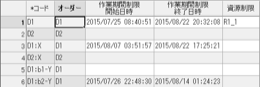
对工作图提案加了“资源限制”和“工作期间限制开始/结束时间”字段。 对所属于工作图的多个工作、可以汇总限制分派日期时间的范围和资源。
拟定大日程计划时、可以粗略决定一系列的工作的进行时期和场所(工厂、厂房等)、在小日程计划的时候再该限制范围内计划、如此运用时所需的功能。
工作期间限制可以在作业甘特图表上通过鼠标编辑。
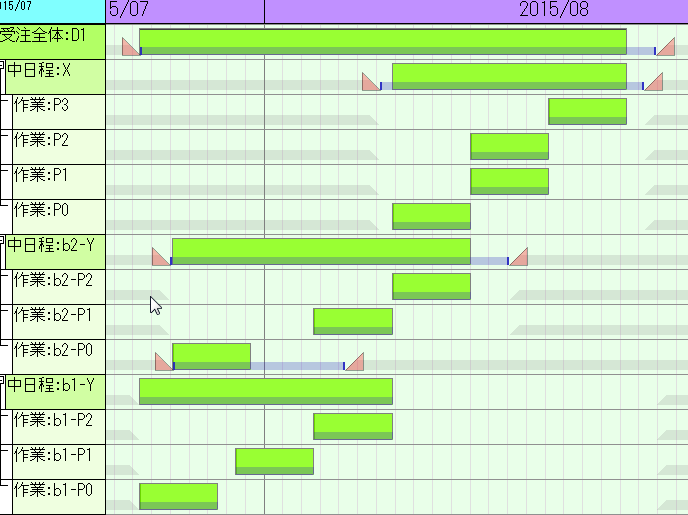
工作时间和资源量成反比
根据"长度"实时改变"高度"。
改变工作时间时、可以实时使所需资源量(工作人数等)成反比。 时间和资源量的反比关系从前也可以通 过“可变能力资源”表现、从版本16开始、在资源表的所需资源量计算链接键定特殊键"#mwvr"(制造时间调整比率)、 (非可变能力)在通常的多重资源上通过鼠标操作等伸缩工作的时间时、任务资源量(负荷图表的高度)实时随之发生变化。
FLEXSCHE EDIF(数据接口)
反复变量
提高了从现有系统导入数据的自由度。
有时候工厂中现有系统的数据库中的1行记录对应FLEXSCHE的多行记录。例如工序数据的情况、FLEXSCHE的1个工序对应1个记录现有的数据中各个产品的多个工序有可能被汇总在1个记录中。
在存在这种表格结构的不同时为了读取数据的“反复读取加载”功能。一边改变一部分的读取对象字段一边反复读取、并向FLEXSCHE方面追加记述的方法。
但是从前表格映射(定义了读取方和写出方的字段的对应关系的 东西)的对象字段是被固定的、所以不得不定义反复次数的表格映射。 使用版本16的反复变量后、仅准备1个表映射即可将对象字段传递给变量、自动 改变对象字段反复读取。这样映射的定义和维护工作量都会得到大幅度的改善。
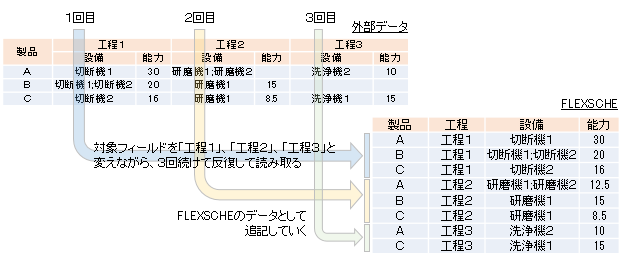
基于列编号指定列
从没有标题行的CSV文件也可以毫不逊色的导入数据了。
大幅度提高了从没有标题行的CSV文件的导入定义的自由度。N列字段能够以"#i.N"这种特殊的字段名指定了。另外、可以对Field函数的参数指定行编号(整数值)了。
CSV文件读写的排他处理
同时读写也很安全。
CSV文件的导入时已经存在对该文件的写入进程时、 到处时已有参照该文件的进程时进行等待。 等待时间可以设置超时设置看作错误。
对字段组添加计算表达式
能够增加工作指示信息的信息量。
工作表格的输入输出链接和任务信息等、将多个字段作为组管理的“字段组”导出时、 以前无法导出附加的信息(例如原料的注释或副资源的数值规格等)、现在可以对这些记述计算表达式 作为字段值导出了。
FLEXSCHE Analyzer
快照类型维度
可以比较多个模拟的评估。
添加了作为维度的数据类型的快照类型を。 对多个快照(模拟和拟定的计划状态)以任意的切口评价比较评估值。 淡然、也可以将这些作为图形可视化。
评估图表的用户定义项
可对评估图表添加独自的评估基准。
作为评估图表的评估项、可以基于计算表达式进行添加了。
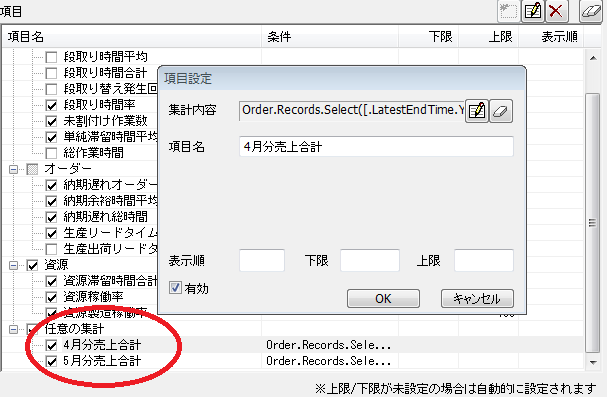
面向开发人员
不基于生成定义的独自生成数据立方体
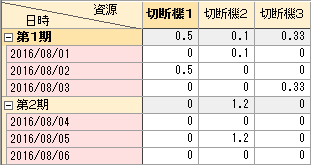
可以从Add-in等添加、生成数据立方体了。与FLEXSCHE准备的生成定义不同可以按独自的方法制作数据立方体、可将其显示在数据立方体查看器或看板行、并生成图形。
代码例(JavaScript):
function _GenDC( keyEntity )
{
var project = keyEntity.ParamObject( FLEXSCHE.ParamIDProject );
var ensManager = project.EnsembleManager
// 事先准备评估数据设置(数据立方体)、设置其GUID。
clusterID = "DDD798B175B64430B008FFEA02F0E3B8"
dcName = "sample"
// 寻找数据立方体节点(如果没有则创建)
dcID = ensManager.DatacubeGuidByName( dcName )
var dc = ensManager.Datacube( dcID )
if( dc == null ) {
dcID = ensManager.AddDatacube( clusterID )
ensManager.DatacubeName( dcID ) = dcName
dc = ensManager.Datacube( dcID )
}
// 构筑数据立方体
UpdateDatacubeA( dc )
// 数据立方体查看器的显示
var dcEditor = ensManager.ShowDatacube( project, dcID )
ensManager.UpdateAnalyzerView( project )
return true;
}
var DCVTypeLong = 19
var DCVTypeDouble = 20
var DCVTypeString = 23
var DCVTypeTime = 21
var DCVTypeTimeSpan = 22
var DCVTypeVariant = 24
var DCVTypeCustomString = 0x10000000 + DCVTypeString
var DCVTypeCustomLong = 0x10000000 + DCVTypeLong
function UpdateDatacubeA( dc )
{
if( dc == null ) return
// 初始化
dc.ClearAll()
// 维度定义
var dimResource = dc.AddDimension( "資源", DCVTypeCustomString, "res_rec" )
var dimTime = dc.AddDimension( "日時", DCVTypeTime, "" )
dimTime.Sequential = true
// 路径层要素的表记
dimResource.RootLayerElement.Description = "すべて"
dimTime.RootLayerElement.Description = "全期間"
// 主定义
var def = dc.AddMeasureElementDefinition( 1, "値" )
def.ValueType = DCVTypeDouble
// 资源的层结构
var layerResource = dimResource.PrimitiveLayer
var res1 = layerResource.AddElement( "切断機1" )
var res2 = layerResource.AddElement( "切断機2" )
var res3 = layerResource.AddElement( "切断機3" )
// 日期时间的层和层要素
var layerPeriod = dimTime.AddLayer( "周" )
var layerDay = dimTime.PrimitiveLayer
var day1 = layerDay.AddElement( VBDateFromLiteral("2016/8/1") )
var day2 = layerDay.AddElement( VBDateFromLiteral("2016/8/2") )
var day3 = layerDay.AddElement( VBDateFromLiteral("2016/8/3") )
var day4 = layerDay.AddElement( VBDateFromLiteral("2016/8/4") )
var day5 = layerDay.AddElement( VBDateFromLiteral("2016/8/5") )
var day6 = layerDay.AddElement( VBDateFromLiteral("2016/8/6") )
// 日期时间的层结构
dimTime.RootLayer.AddChild( layerPeriod )
layerPeriod.AddChild( layerDay )
var periodElem1 = layerPeriod.AddElement( VBDateFromLiteral("2016/8/1") )
periodElem1.Description = "第1期"
var periodElem2 = layerPeriod.AddElement( VBDateFromLiteral("2016/8/4") )
periodElem2.Description = "第2期"
periodElem1.AddChild( day1 )
periodElem1.AddChild( day2 )
periodElem1.AddChild( day3 )
periodElem2.AddChild( day4 )
periodElem2.AddChild( day5 )
periodElem2.AddChild( day6 )
// 结构定义结束
dc.FinishToSetup()
// 设置数据
var loc = dc.CreateLocator()
SetValue( loc, res1, day2, 0.5 )
SetValue( loc, res3, day3, 0.33 )
SetValue( loc, res2, day1, 0.1 )
SetValue( loc, res2, day5, 1.2 )
// 数据设置结束
dc.FinishToBuildData()
}
// 设置值
function SetValue( loc, e1, e2, v )
{
loc.SetDimensionLayerElement( e1 )
loc.SetDimensionLayerElement( e2 )
loc.ObtainMeasure().Value( 0 ) = v
}
从Add-in动态添加子菜单
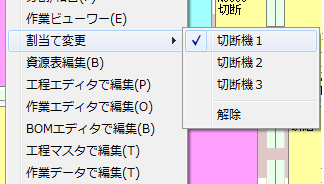
从前Add-in限定为固定的子菜单、现在运行时可以动态决定其结构了。例如可以将工作的候选资源一览显示在子菜单供选这样的要求也能实现了。对这样的子菜单也可以添加选择标记或禁用。
其他的主要功能扩展
以目标对象的显示颜色绘图标签
标签的背景颜色可以指定和目标对象(工作、自由日历等)的颜色一致。
订单甘特图表和库存量图表的日期时间标识编辑
在订单甘特图表和库存量图表上通过鼠标操作可以移动日期时间标识了。 可编辑订单交货期、订单工作期间限制时间、库存入出货的时间、入出货订单的时间等。
点击鼠标滚轮关闭/滑动滚轮切换视图的选项卡
在选项卡上点击鼠标的中间按钮(通常是滚轮)可以迅速关闭窗口了。 另外在选项卡上滚动滚轮可以切换当前活动的视图。
行动的禁用条件和隐藏条件
可以对满足特定的条件(以计算表达式定义)的对象禁用行动或隐藏菜单项。这样例如可以实现"仅对一部分的资源的行动"。
带键值
记录之前也有“带键实数值(=数值规格)”“带键字符串(=注释)”“带键真假值(=标志)”、 现在添加了“带键日期时间值”“带键时间间隔值”“带键整数值”、提高了建模的灵活性和效率。 以前为了给予日期时间和时间间隔、不得不作为字符串(注释)设置时间后、在执行时通过计算表达式进行变换。
任务多重度键
从前的任务多重度是对资源表设置固定的整数值、现在可以使用特殊值间接指定、 例如可以从各个订单以参数指定多重度。
工序间时间制约的返回日期时间的计算表达式
前后工序间的时间关系制约从前以“必须离开n小时”这样表现“时间间隔”。 可以通过计算表达式指定“日期时间”后“前工序结束的次日早上9点以后开始”这样的制约可以直接表现了。 相同要求通过“时间间隔”表现时、计算表达式会很复杂。
FLEXSCHE EDIF的表格3种
添加了2个导出专用表格“任务”“任务区间”和更新导入专用表格“工作图”。 “任务区间”中可输出SVG和EMF格式的画像数据。 使用“工作图”可以更新FLEXSCHE上现有的工作图的属性。





